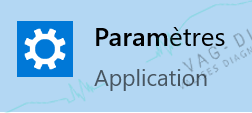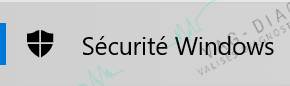Windows 8/10/11 : Désactivation temporaire de l’antivirus Defender
Afin de pouvoir télécharger certains programmes depuis une source sûre, comme notre site vag-diagnostique.fr, il est nécessaire au préalable de désactiver momentanément son antivirus.
Si vous n’avez pas installé d’antivirus sur votre ordinateur, il est très probable que celui d’origine Windows soit fonctionnel, même si il sait se montrer discret.
Voici comment le désactiver en quelques étapes mais notez qu’il se réactivera tout seul à chaque mise à jour : Cette méthode n’est pas permanente !
Désactiver temporairement Windows Defender sous W8, W10 & W11
- Ouvrir le menu démarrer, puis cliquer sur paramètres

- Cliquer ensuite sur le panneau Mise à jour et sécurité

- Cliquer sur Sécurité Windows

- Cliquer sur Protection contre les virus et menaces

- Désactivez la Protection en temps réel ainsi que la protection dans le cloud

- Windows nous informe que l’antivirus est coupé, c’est la fin des manipulations

Vous pouvez dès à présent lancer le téléchargement de vos fichiers !
Une fois les fichiers téléchargés et les logiciels installés, n’oubliez pas de créer une règle d’exclusion sur chacun d’eux avant de réactiver l’antivirus Windows.
Pour être réactivé, il suffit de retourner à l’étape 6 et cocher les cases précédemment décochées.